- комп'ютерні навчальні програми (копра);
- оглядові (установчі) лекції (ОЛ);
- навчально-методичні посібники (ЕУМЛ);
- експериментальні версії мережевих навчально-методичних комплексів (УМК-С).
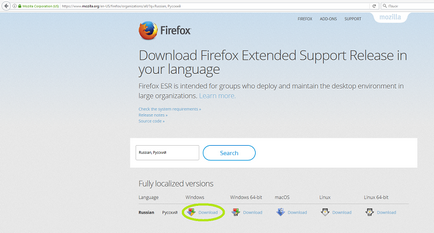
При роботі з копри в операційній системі Windows 10 по можливості не покидайте вкладку з навчальною програмою. Якщо Вам потрібно перейти на іншу вкладку браузера, перейти в інше вікно операційної системи, то краще предравітельно закрити навчальну програму за допомогою екранної кнопки в інтерфейсі копра (), щоб не втратити результати роботи. Перемикання на інші вкладки браузера або перехід до роботи з іншими програмами може привести до втрати управління копра: кнопки в навчальній програмі стануть неактивними. В цьому випадку потрібно перезавантажити вкладку браузера або відкрити копра заново. При цьому результати роботи з копри будуть втрачені.
При наступних входах вам потрібно буде вводити тільки свій логін і пароль, і натискати кнопку «Увійти».
Щоб не забути, ви можете записати придуманий пароль і зберігати його де-небудь в затишному місці. Пароль повинен містити не менше 8 символів. Доброю практикою вважається складання незвичайної або забавною фрази з трьох слів і використання її в якості пароля.
Після внесення необхідних даних натисніть кнопку «Зберегти зміни». Якщо були введені не всі дані, з'явиться відповідне повідомлення. Якщо все в порядку, внизу, праворуч від кнопки «Зберегти зміни» з'явиться кнопка «Перейти на портал», натисніть на неї, і ви потрапите в особистий кабінет, звідки можна перейти в інші розділи порталу і в каталог освітніх ресурсів.
В каталозі освітніх ресурсів порталу наведено перелік доступних вам ресурсів в алфавітному порядку в форматі:
<Наименование дисциплины>.<Наименование ресурса>
Якщо ресурс не пов'язаний з дисципліною, його назва буде починатися з символу підкреслення «_» або зі значка «▷».
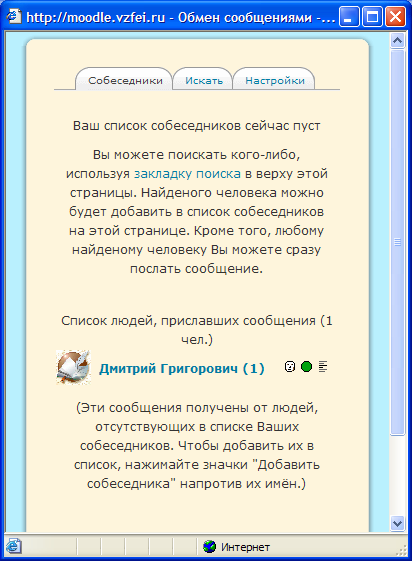
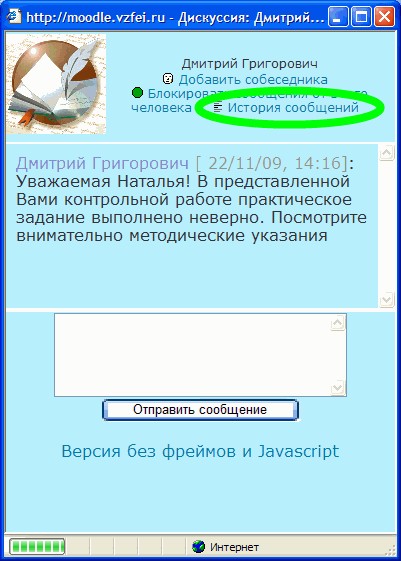
При першому запуску копра вам може бути запропоновано змінити налаштування безпеки веб-плеєра - на екрані з'явиться вікно "Authorware Web Player Security". У цьому вікні необхідно послідовно вибрати "Security Options.", Потім "Trust All Locations" і "Save Settings.", І після повернення програми до попереднього вікна - "OK" (див. Малюнки нижче). Після установки веб-плеєра в браузерах Mozilla Firefox і Opera необхідно вийти з порталу кнопкою «Вихід», закрити і відкрити браузер знову. Установка плеєра і перше відкриття копра може зайняти кілька хвилин, будьте терплячі.
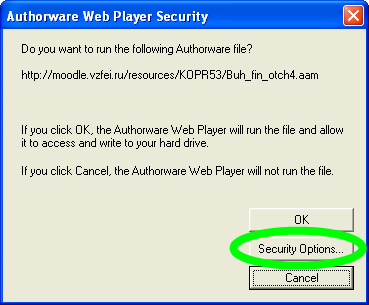
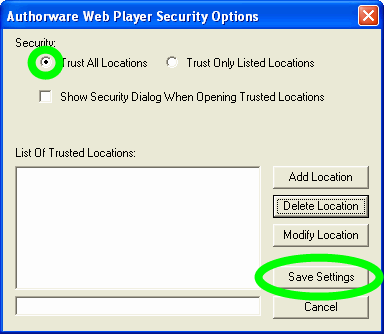
Для завершення роботи з порталом потрібно обов'язково натиснути на кнопку «Вихід» у верхній частині вікна каталогу. При роботі в комп'ютерному класі або за чужим комп'ютером потрібно також обов'язково закрити всі вікна (вкладки) браузера, з якими ви працювали.
Якщо при вході вам видається повідомлення «Вибачте, такий користувач недавно вже увійшов в систему і ще не вийшов з неї. Спробуйте зайти пізніше. ». це швидше за все означає, що ви забули натиснути кнопку «Вихід» при завершенні попереднього сеансу роботи. Вам доведеться почекати до 40 хвилин, перш ніж ви зможете увійти знову. Зв'язок зі службою підтримки в цьому випадку не має сенсу.
При першому відкритті копра веб-плеєр Macromedia Authorware повинен встановитися автоматично, але якщо цього з якоїсь причини не відбулося, то потрібно зробити це вручну. Для цього клацніть в каталозі по напису «Додаткове програмне забезпечення», клацніть по синій посиланням «Для роботи з копри», скачайте запропонований файл, запустіть його і встановіть плеєр. Після цього вийдіть з порталу, закрийте браузер, відкрийте знову і приступайте до роботи з порталом.
Якщо виникнуть проблеми при установці веб-плеєра або роботі з копри під обліковим записом (користувачем) Windows з обмеженими правами, рекомендується переключитися на обліковий запис з правами адміністратора. Наприклад, ось тут описано як це зробити в операційній системі Windows 7.
Якщо копра відображається на екрані в повному обсязі, потрібно збільшити в браузері масштаб сторінки. Також можна, вибравши вікно з копри, натиснути Ctrl і, утримуючи його, натискати "+" до повного відображення копра на екрані.
Подивитися ваші результати роботи з копри, зафіксовані на порталі, ви можете з особистого кабінету, клацнувши по значку «Особиста статистика», а потім вибравши відповідну вас дисципліну. Пам'ятайте, що для коректної записи результатів виходити з копри потрібно натиснувши кнопку виходу (наприклад,), а не просто закривши вікно або вкладку браузера. Але якщо результати не заносяться навіть після правильного виходу, то, мабуть, є технічна проблема. Спочатку перевірте, відображаються чи у верхній частині інтерфейсу копра ваші прізвище, ім'я та по батькові після слова "Користувач". Якщо ім'я не відображається, це означає, що веб-плеєру копра на вашому комп'ютері не вистачає прав для обміну даними з сервером порталу. Додатковим підтвердженням наявності цієї проблеми служить поява при запуску копра діалогового вікна з текстом: "Unable to execute а user code function."
Що слід зробити в цьому випадку?
Якщо вищевказані дії не приведуть вас до успіху (ім'я як і раніше не відображається, результати не зберігаються), звертайтеся в службу технічної підтримки [email protected]. вказавши суть проблеми, свій логін, версію операційної системи і браузера на Вашому комп'ютері, а по можливості також точний час, коли Ви працювали з копри.